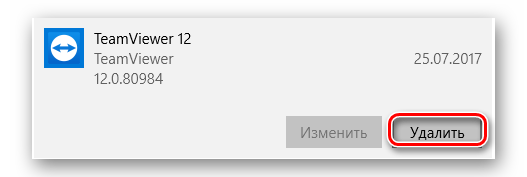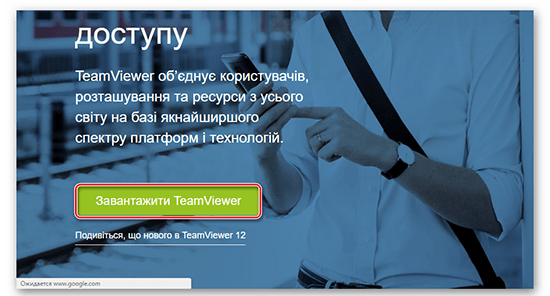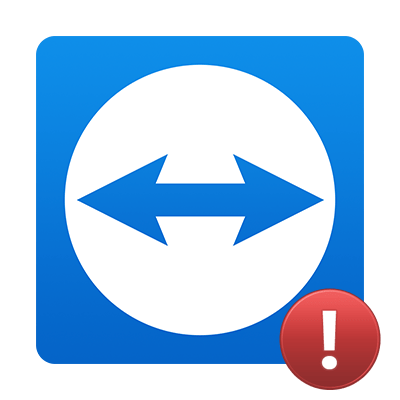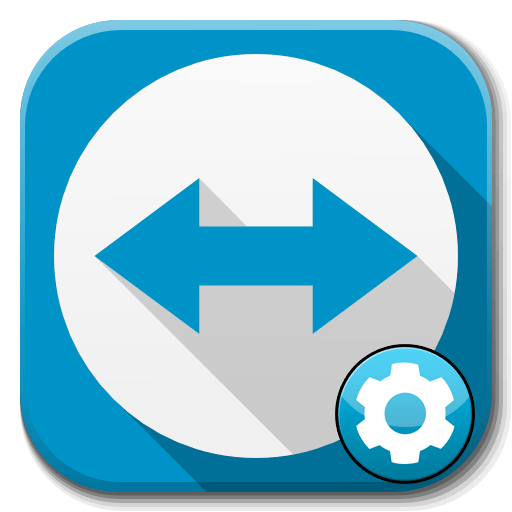Зміст

Помилки в програмі TeamViewer - не рідкість, особливо в останніх її версіях. Користувачі почали скаржитися, що, наприклад, неможливо встановити з'єднання. Причин цьому може бути маса. Давайте постараємося розібратися в основних.
Причина 1: застаріла версія програми
Деякі користувачі помітили, що помилка з відсутністю підключення до сервера і їй подібні можуть виникати, якщо встановлена стара версія програми. В такому випадку потрібно зробити так:
- Видаляємо стару версію .
- Встановлюємо нову версію програми .
- Перевіряємо. Помилки, пов'язані з з'єднанням, повинні зникнути.
Причина 2: Блокування " брандмауер»
Ще однією поширеною причиною є блокування підключення до Інтернету брандмауером Windows. Вирішується проблема наступним чином:
- У пошуку Windows знаходимо " брандмауер» .
- Відкриваємо його.
- Нас цікавить пункт «дозвіл взаємодії з додатком або компонентом у брандмауері Windows» .
- У вікні, потрібно знайти TeamViewer і встановити галочки як на скріншоті.
- Залишилося натиснути «ОК» і все.
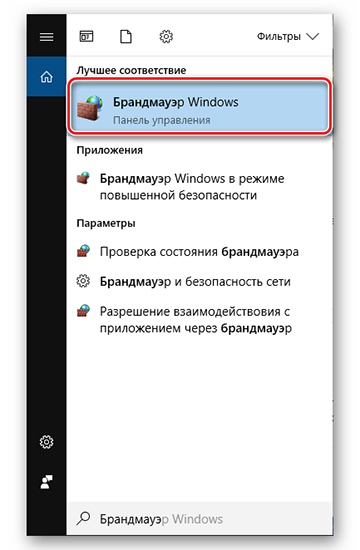

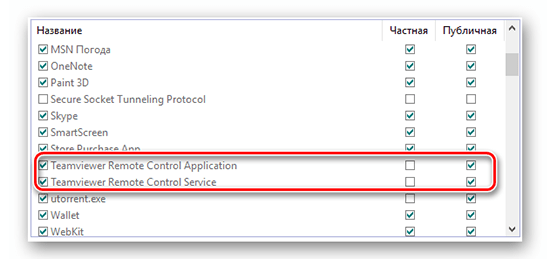
Причина 3: відсутнє з'єднання з Інтернетом
Як варіант, підключення до партнера може бути неможливим через відсутність інтернету. Щоб це перевірити:
- У нижній панелі натискаємо по значку інтернет-з'єднання.
- Перевіряємо, чи підключений комп'ютер до мережі Інтернет чи ні.
- Якщо на даний момент інтернет з'єднання відсутнє, вам потрібно зв'язатися з провайдером і уточнити причину або просто почекати. Ще, як варіант, можна спробувати перезавантажити роутер.

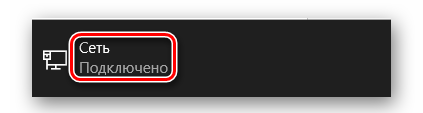
Причина 4: технічні роботи
Можливо, в даний момент йдуть технічні роботи на серверах програми. Це можна дізнатися, відвідавши офіційний сайт. Якщо дійсно так, то слід спробувати зробити підключення пізніше.
Причина 5: некоректна робота програми
Нерідко буває, що з незрозумілих причин програма перестає працювати так, як повинна. В такому випадку допоможе тільки перевстановлення:
Додатково: після видалення вкрай бажано очистити реєстр від записів, що залишилися від TeamViewer. Для цього можна знайти багато програм типу CCleaner і інших .
Висновок
Тепер Ви знаєте, як боротися з проблемою підключення в TeamViewer. Не забувайте насамперед спочатку перевірити з'єднання з Інтернетом, а потім вже грішити на програму.